След успешна инсталация на прехода към следващата стъпка - създаване на програмата.
1. Какви са отчетни форми то ще създаде
2. Кой ще бъде отговорен - данни данъкоплатец
3. За какъв период и в какъв данъчните служби
В първия работен сесия на програмата ще бъде информационно съобщение за реализираните програмни завършвания в сравнение с предишната версия, както и кратки указания за необходимите действия за получаване на документа.
Натиснете бутона <ОК>.
Появява се нов прозорец "приемане / актуализирани отчетни форми" с три различни форми на селекция: Всички необходимост, без форми.
За да не се претрупва до вашия компютър и не се забави програмата, изберете вариант 2 - изберете необходима за допускане форма.
Натиснете бутона <ОК>.
Отказ да изберете (бутона "Отказ" ключ или [Esc]) идентичен с първия вариант, "Take всички формуляри за доклади без избор". Тази опция ще ви спаси от всички по-нататъшни искания. Ще вземе всички описания на всички налични форми, всички установени ви задачи (сумата на място за съхраняване на описанията на доклад представлява 250-300Mb и в резултат на това някои от временна загуба при работа с документи, и най-вече, когато разтоварването въведен документ магнитен носител.
Ще се появи "Избиране на получените бланки за съобщаване на" прозорец.
Ние намираме и марки:
Натиснете бутона <Выбрать>
При липсата на регистрирани данъкоплатците програмните съобщението "Трябва да добавите платеца!".
Натиснете бутона <ОК>.
В "Добавяне платец" изберете <Физическое лицо> и натиснете
В "на данните за отделно" (Fig.5-1), трябва да въведете информация за данъкоплатеца. Цялата информация за платеца, са разделени на групи и се поставя в отделен раздел. Ние трябва да попълват полета във всички раздели (№ 1-5), с изключение на раздела "главен счетоводител".
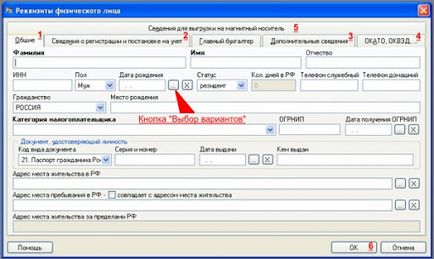
Полетата 3 вида (виж Фигура 5-1 ..):
- Текст - данните, въведени от клавиатурата
- падащи списъци - кликнете върху стрелката отдясно на полето и изберете стойност (например, на "секс".)
- Избор на полета от каталога - щракнете върху бутона [...] правото на областта и изберете опция
За да се премине към следващото поле (ако е необходимо), натиснете Enter или Tab.
След като попълните полетата по Обща Влатко (№1 на фиг. 5-1), ние кликнете №2 раздел.
При попълването на раздела "Информация за регистрация и регистрацията на" трябва да вземе предвид времето 2 - имаме нужда от:
1. Код на регистриране тялото, което е необходимо, за да се изясни в своя данъчен инспекторат (вж. Издаване №2, стъпка 2)
2. Регистрационен номер в RPF - това ще бъдат изброени в писмото, което ще бъде изпратено в пенсионен фонд след регистрацията си като FE.
В "Допълнителна информация", изберете приходи.
Попълнете раздела "Информация за разтоварване на лента" и кликнете върху бутона <ОК>.
В програмата са включени механизъм на задължителни реквизити на контрол.
Надявам се, че сте въвели данни са верни и в прозореца ще има някои промени (вж. Фиг. 5-3).
В горната част е система меню.
При това е клавиатурата с бутони:
- Обратно към данъкоплатеца
- текущата данъкоплатец (на фигура 5-3. Попова Галина Y.)
- Промяна / добавяне IFTS
- ochetny период (тримесечие / година)
За да се улесни работата на програмата, предвидена механизма за съвета. Ако задържите курсора на мишката върху всеки бутон, ще бъдете подканени.
Проверете въведените данни:
Така че ние сме подготвили програма за създаването на данъчно отчитане.
В следващия брой ще напиша книга за сметка на приходите и разходите.
